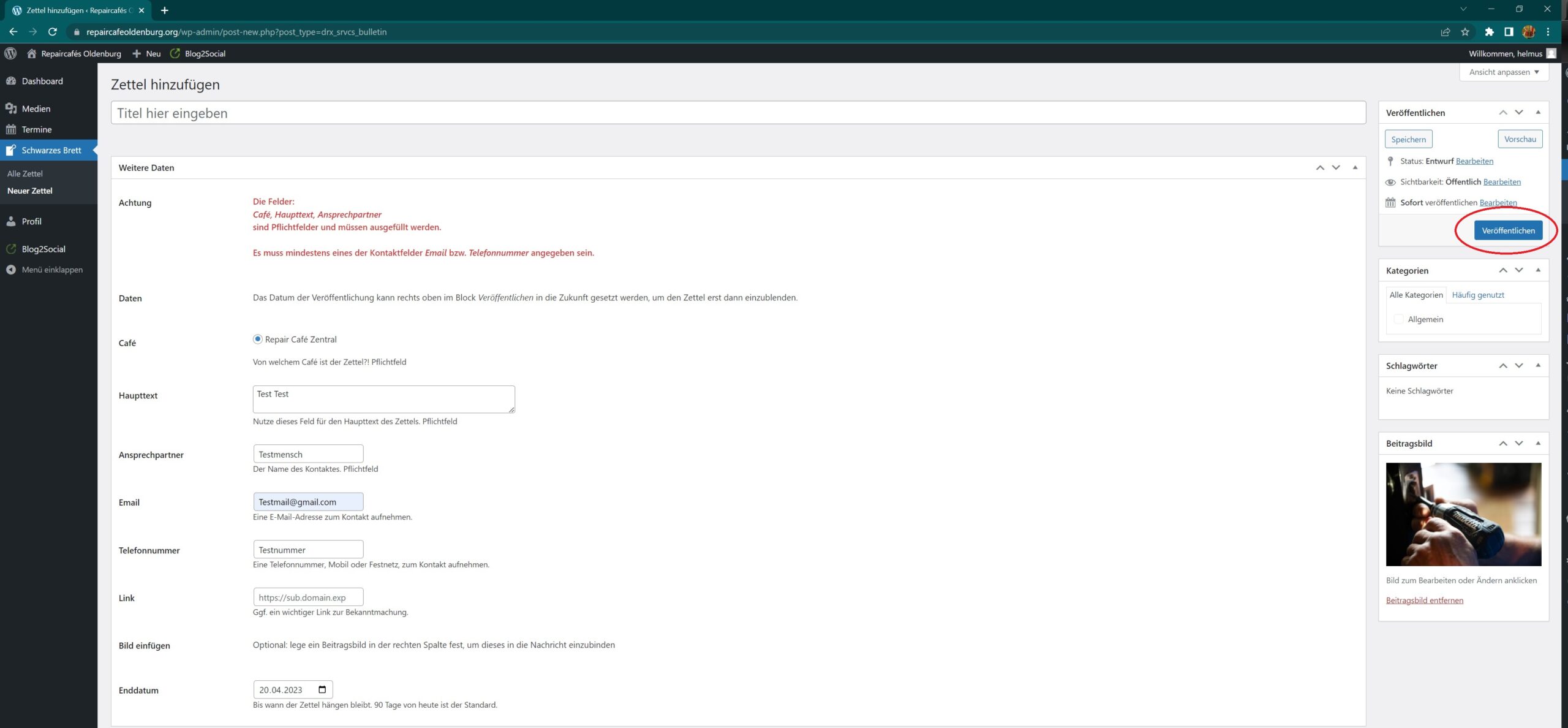Um Termine anzulegen oder Nachrichten am Schwarzen Brett zu posten, ist ein eigenes Profil nötig.
Du kannst dich hier anmelden. Gebe dazu einen beliebigen Benutzernamen und eine Emailadresse ein. Sichere dein Profil durch ein starkes Passwort. Trage außerdem ein, zu welchem Repair Café du gehörst.
Nach der Eingabe schickst du die Daten mit dem SUBMIT Button ab. Jetzt brauchst du kurz Geduld – deine Daten werden überprüft und anschließend freigegeben. Nach der Freigabe kannst du dich mit deinem Benutzernamen und deinem Passwort hier einloggen.
Wie kannst du nun Termine anlegen?
Prüfe als erstes, welche Termine bereits auf der Website angelegt sind. Gehe dazu auf die Website und schaue unter Termine und deinem Repair Café nach. Sollten alle Termine angelegt sein, fallen die nächsten Schritte für dich weg… Sollten Termine fehlen, kannst du diese wie folgt anlegen:
Melde dich mit deinen Benutzerdaten wie oben beschrieben an. Dein Browser sollte nun ungefähr so aussehen, wie im Bild dargestellt.
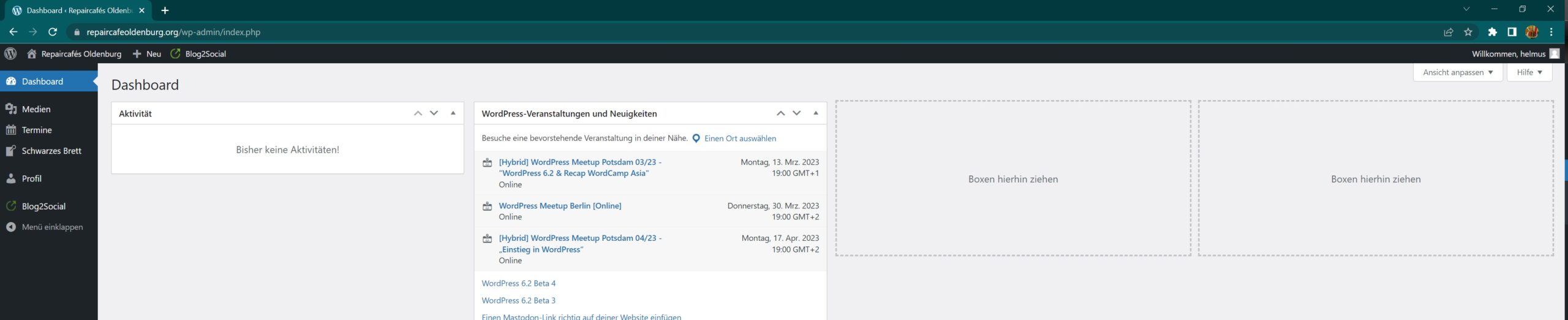
Du klickst nun links in dem Seitenmenü auf Termine und anschließend auf Neuer Termin.
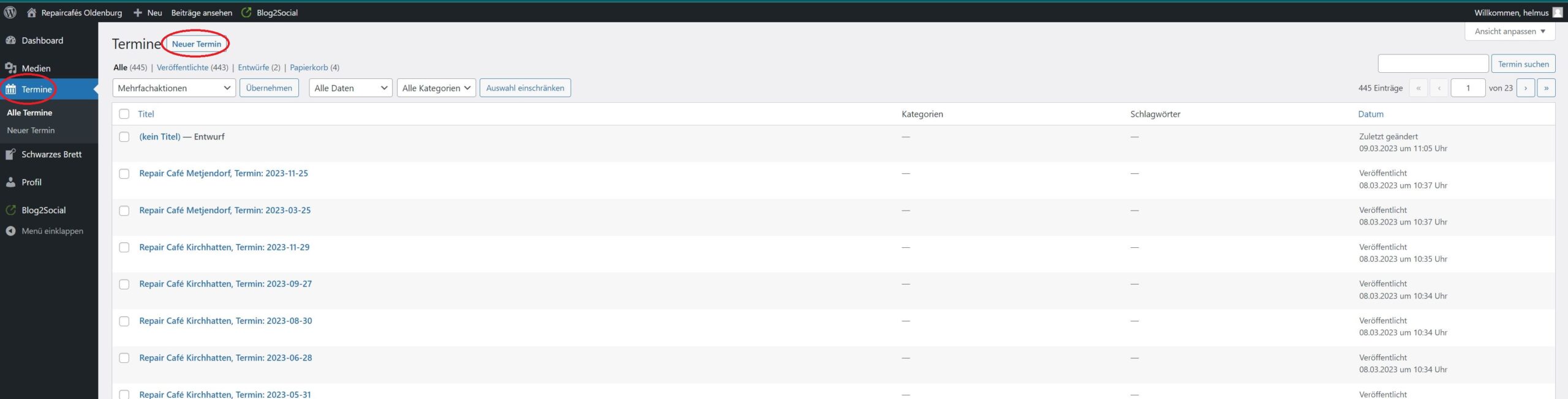
Anschließend gibst du die erforderlichen Daten ein:
- Den Tag, an dem das Repair Cafés stattfindet.
- Die Uhrzeit, zu der es stattfindet.
- Das Service-Angebot, das es an dem Tag geben wird.
- Wenn du besondere Infos angeben möchtest, kannst du dies in Form von Text in dem oberen Freifeld realisieren.
- Danach klickst du rechts auf Veröffentlichen – damit sollte der Termin auf der Website öffentlich erscheinen.
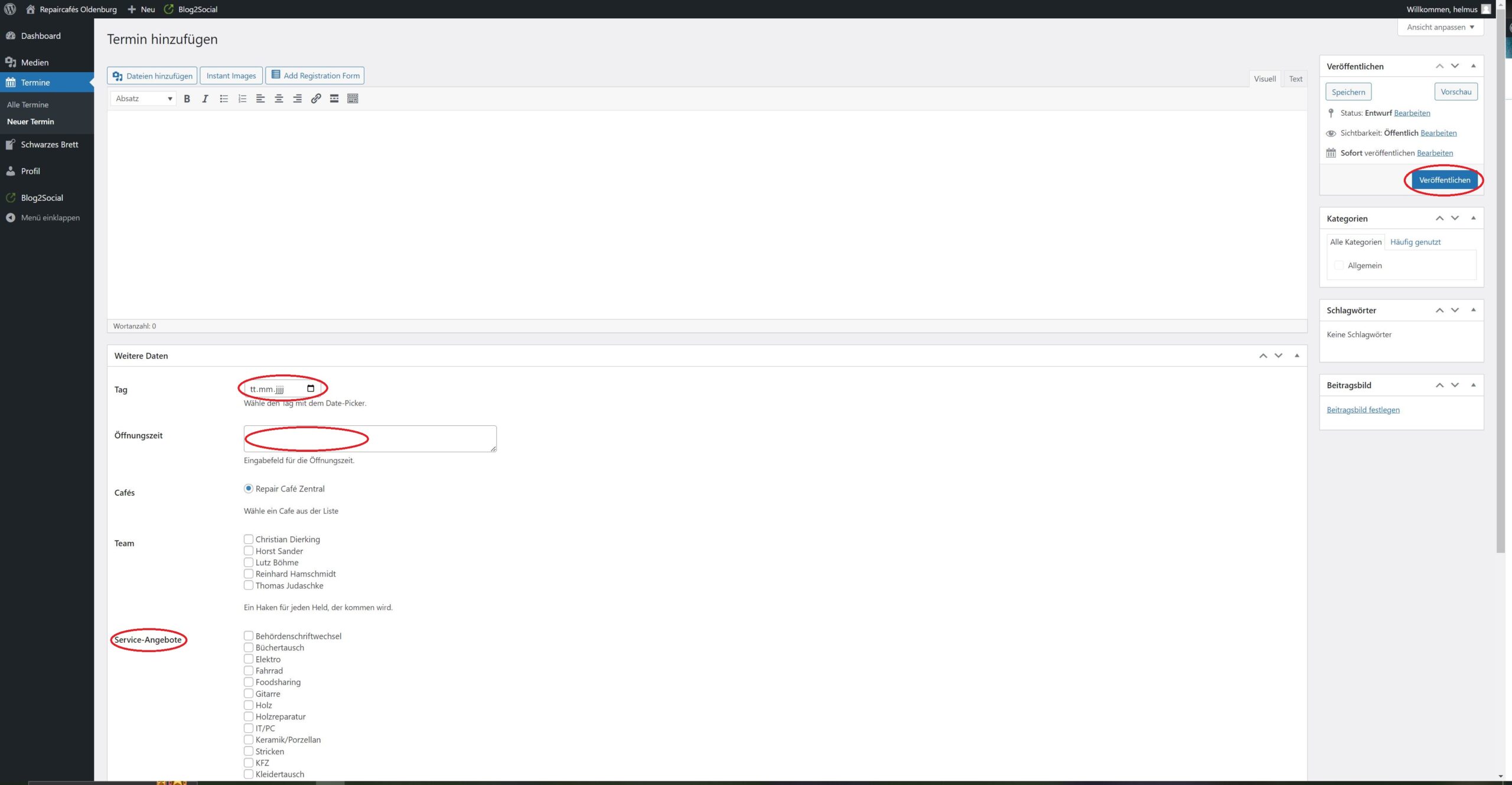
Sollte etwas nicht stimmen, kannst du den Termin wieder bearbeiten oder löschen. Dazu öffnest du wieder die Terminübersicht und führst du den Mauszeiger über den zu verändernden Termin, sodass sich das untere Menü aufklappt. Wähle dort entsprechend aus (Papierkorb = Löschen). Hast du Angaben geändert, musst du diese durch den Aktualisieren Button bestätigen.

Wie kannst du das Schwarzes Brett nutzen?
Um einen Pin am Schwarzen Brett zu posten, klickst du im linken Seitenmenü auf das Schwarze Brett und anschließend auf Neuer Zettel.
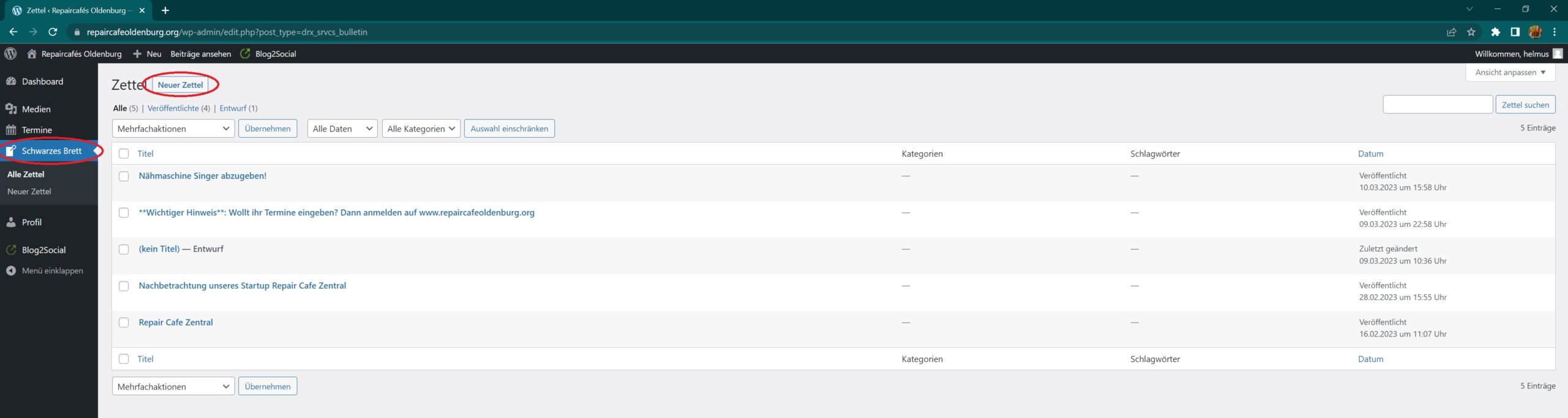
Jetzt gibst du alle erforderlichen Angaben ein:
- Gebe einen kurzen und aussagekräftigen Titel ein.
- Schreibe einen kleinen und nicht allzu langen Text (Haupttext).
- Gebe eine AnsprechpartnerIn an.
- Gebe eine Emailadresse und/oder Telefonnummer an.
- Lege ein Enddatum fest – nach diesem Datum wird der Post wieder vom Brett verschwinden.
- Lege – sofern du möchtest – wie in den nächsten Schritten beschrieben ein Beitragsbild fest.
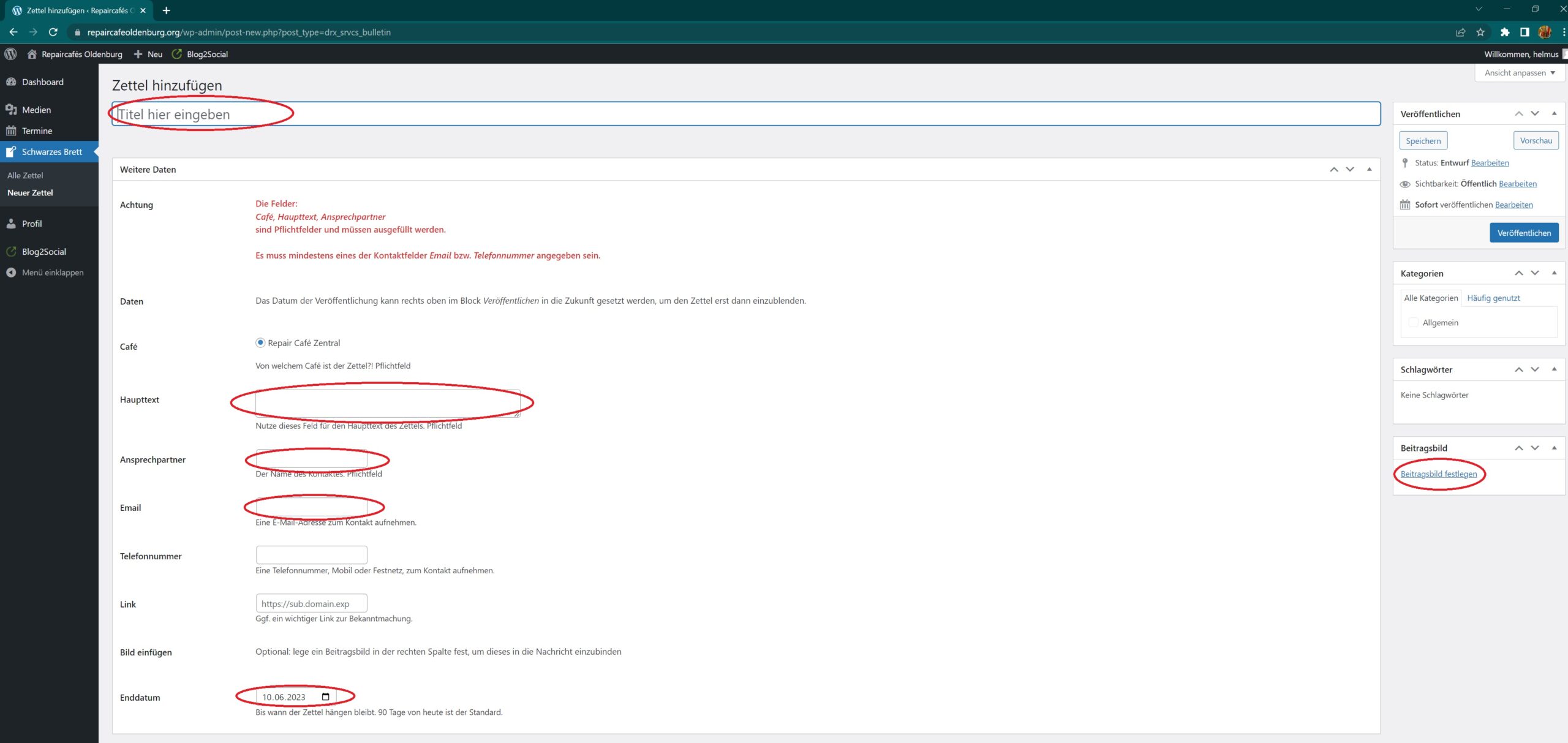
Wenn du ein Beitragsbild festlegen möchtest, klickst du dazu auf den Button Beitragsbild festlegen. Dieser befindet sich unten im rechten Seitenmenü.
Wähle dort im oberen Tab-Menü den Tab Dateien hochladen aus und lade eine Bilddatei von deiner Festplatte hoch. Klicke dazu auf den Button Dateien auswählen und suche deine Bilddatei in dem neu geöffneten Fenster entsprechend deiner Ordnerstruktur.
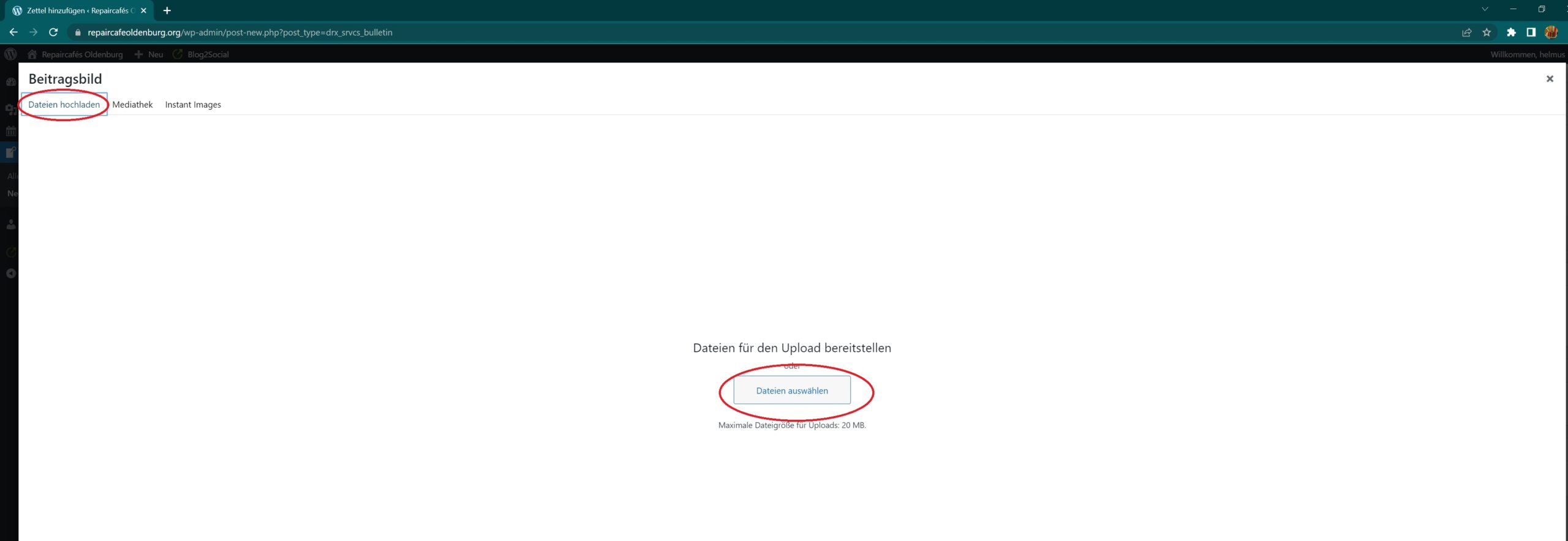
Nachdem deine ausgewählte Datei hochgeladen wurde, ist sie als Beitragsbild online verfügbar. Klicke auf das Bild, sodass dieses mit einem kleinen blauen Haken versehen ist. Klicke anschließend auf den Button Beitragsbild festlegen. Dieser befindet sich unten im rechten Seitenmenü.
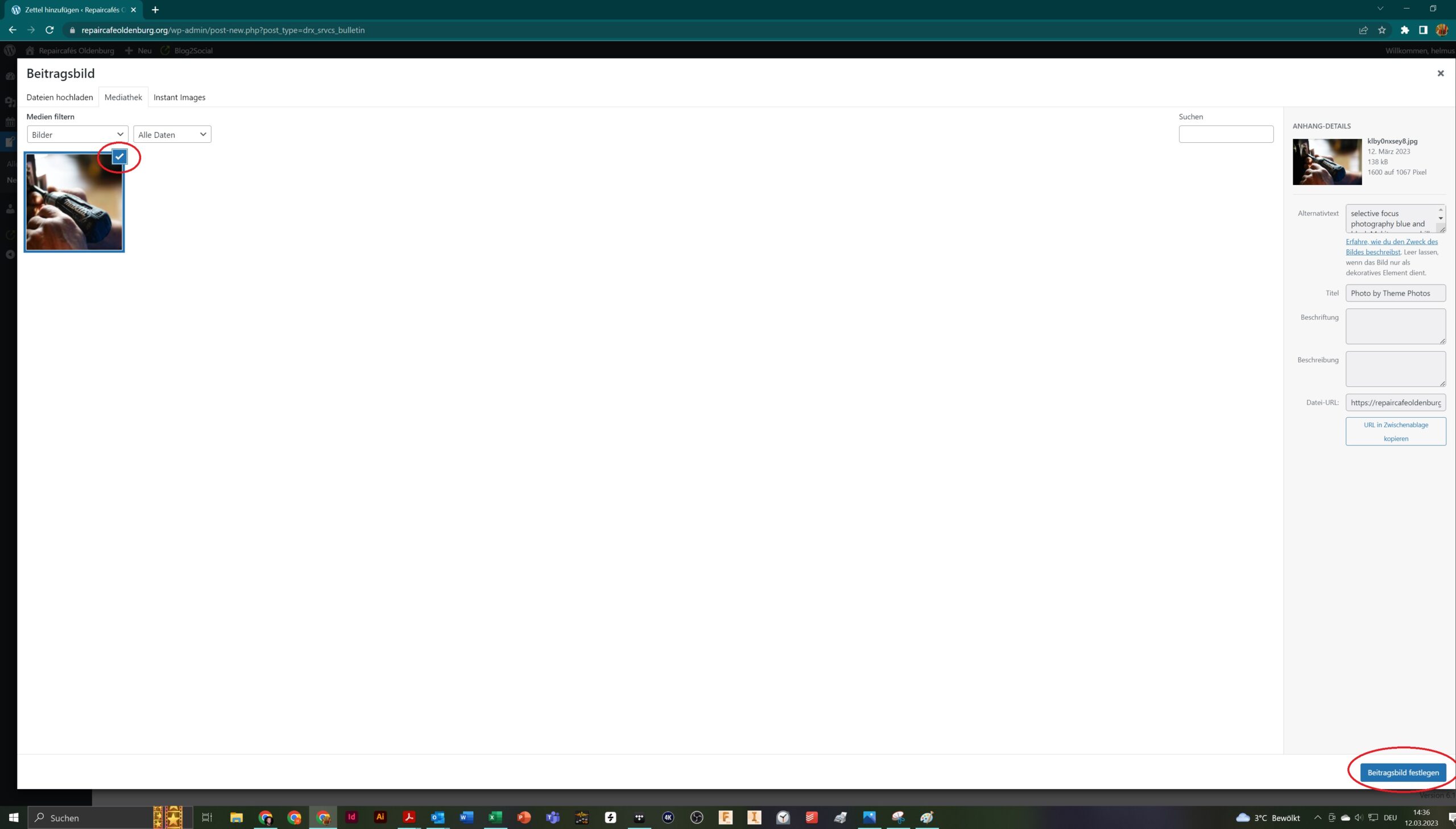
Solltest du keine Bilder von deiner Festplatte verwenden wollen, kannst du auch das Plugin Instant Images verwenden. Wähle dazu im oberen Tab-Menü den Tab Instant Images aus. Gebe einen Suchbegriff in der Suchleiste ein und suche einfach ein passendes Bild deiner Wahl aus (der Suchbegriff sollte in Englisch eingegeben werden). Achtung: indem du auf das Bild deiner Wahl klickst, wird es sofort zu deiner Mediathek hinzugefügt. Also erstmal nur stöbern und erst klicken, wenn du dich entschieden hast.
Sobald deine ausgewähltes Bild in die Mediathek geladen wurde, kannst du genauso verfahren, wie im Schritt/Bild zuvor beschrieben.
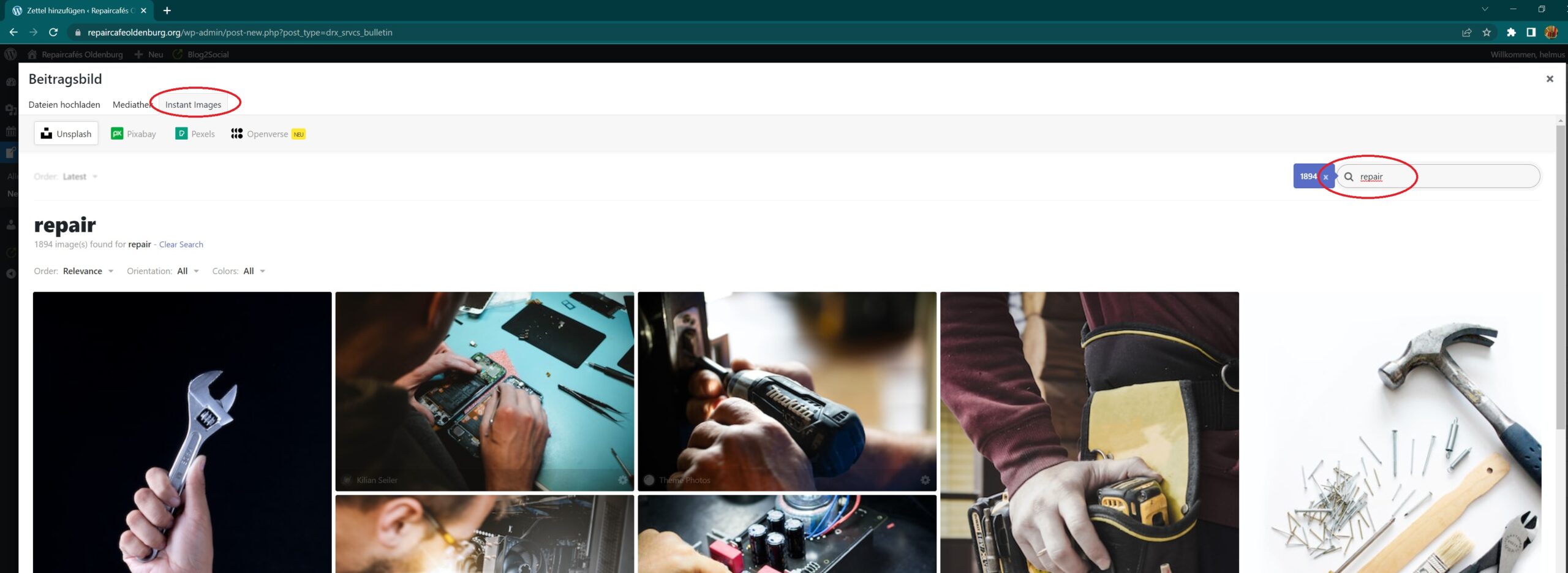
Abschließend klickst du auf den Button Veröffentlichen. Jetzt sollte dein Zettel auf dem Schwarzen Brett der Website öffentlich sichtbar sein.